Slack: Kuinka muuttaa Enter-painikkeen toimintaa ja lopettaa viestien lähettäminen vahingossa

Muuta mitä Enter-painike tekee Slackin kanssa, jotta se aloittaa uuden rivin ja estä lähetystä aikaisin.
Analyysi ovat hyödyllisiä työkaluja, jotka tarjoavat tilastoja ja tehokkuusmittareita tietyiltä ajanjaksoilta ja mahdollistavat niiden vertailun. Seuraamalla näitä analytiikkaa näet tehokkuustrendejä ajan mittaan. Kun vertaat näitä suorituskykytrendejä suorituskykyaloitteisiin, voit määrittää, millä lähestymistavoilla on tehokkaita positiivisia tai negatiivisia tuloksia. Voit myös suunnitella muuttamaan yleistä lähestymistapaasi vastaamaan mittareiden osoittamia tuloksia.
Slack tarjoaa joukon analytiikkaa, joka kattaa erityisesti työtilasi jäsenten suorituskykymittarit. Kaikilla Slackin työtilojen tasoilla on pääsy perusanalytiikkaan; Useita datapisteitä ei kuitenkaan ole saatavilla ilmaisille tason tileille. Ilmaiset Slack-työtilat voivat nähdä vain luettelon työtilan käyttäjistä, heidän käyttäjätunnuksensa, käyttäjänimensä, sähköpostiosoitteensa ja tilin luomisajankohdan.
Maksulliset tilit voivat myös nähdä, sisältyykö käyttäjä työtilalaskuun, kuinka monta viestiä kukin käyttäjä on lähettänyt, kuinka monta viestiä kukin käyttäjä on lähettänyt kanaviin ja kuinka monta reaktiota käyttäjä on jättänyt viesteihin. Luettelo jatkuu päivien lukumäärällä siitä, kun käyttäjä oli viimeksi aktiivinen millä tahansa alustalla, jaoteltuna päivien lukumäärästä, jona käyttäjä oli viimeksi ollut aktiivinen iOS-, Android- ja työpöytäalustoilla. Päivien määrä, jonka käyttäjä on ollut aktiivinen millä tahansa alustalla. Sitten on erittely päivien lukumäärästä, jolloin käyttäjä oli aktiivinen iOS-, Android- ja työpöytäalustoilla.
Jotta voit tarkastella näitä työtilasi analyysejä, sinun on siirryttävä analytiikan hallintapaneeliin. Napsauta työtilan nimeä oikeassa yläkulmassa ja valitse sitten avattavasta valikosta "Työkalut". Valitse sitten "Analytics" avataksesi analyysin uudelle välilehdelle.
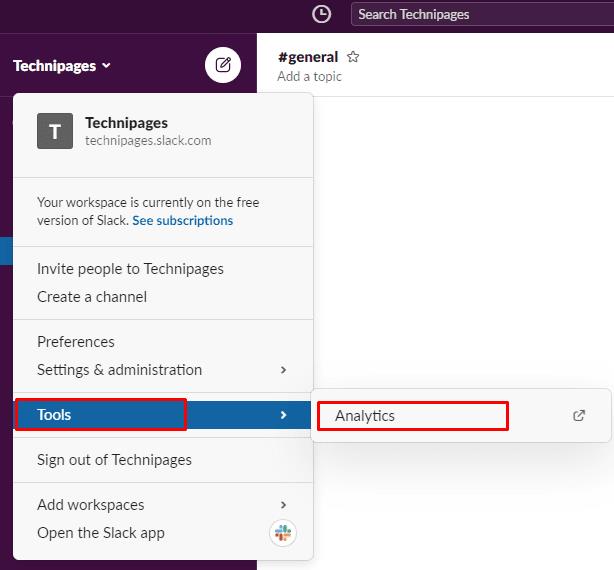
Napsauta työtilan nimeä. Napsauta sitten "Työkalut" -kohdasta "Analytics".
Kun olet analytiikkasivulla, vaihda "Jäsenet"-välilehteen nähdäksesi jäsenanalyysin. On mahdollista määrittää näkyvissä olevat tietosarakkeet merkitsemällä ja poistamalla valinnat asiaankuuluvista valintaruuduista, kun olet napsauttanut taulukon oikeasta yläkulmasta Muokkaa sarakkeita. Voit määrittää ajanjakson, jonka tietojoukko kattaa, napsauttamalla "Viimeiset 30 päivää" -pudotusvalikkoa. Valitse sitten vaihtoehtoinen ajanjakso. Voit myös viedä tietojoukon CSV-tiedostona omia tietueitasi varten napsauttamalla Vie-painiketta.
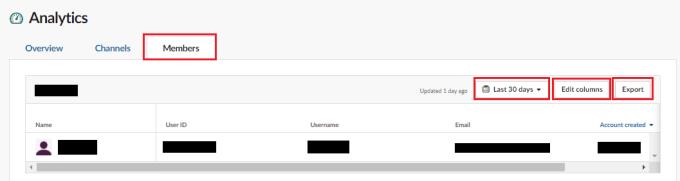
Valitse "Muokkaa sarakkeita" -painikkeella tiedot, jotka haluat näyttää.
Jäsenanalytiikkaosio voi tarjota hyödyllisiä näkemyksiä siitä, miten ihmiset käyttävät työtilaasi. Noudattamalla tämän oppaan vaiheita voit tarkastella työtilasi jäsenanalytiikkaa ja määrittää näytettävät tiedot.
Muuta mitä Enter-painike tekee Slackin kanssa, jotta se aloittaa uuden rivin ja estä lähetystä aikaisin.
Miksi valita Slackin eikä Skypen? Slack varmistaa vähemmän kommunikaatiohäiriöitä tiimitilassasi ja antaa sinun käyttää oikeaa tietoa ajoissa.
Päästä lähettäjän katuminen pois ja opi poistamaan Slack-viestejä. Täältä löydät myös vaiheittaisen oppaan Slack-viestien poistamiseen joukkona.
Jos Slack ei lähetä viestejäsi, voit käyttää muutamia ratkaisuja korjataksesi tämän ongelman lopullisesti.
Lisää ylimääräinen suojaustaso Slack-tileillesi ottamalla käyttöön kaksivaiheinen todennus. Katso kuinka helppoa se on ottaa käyttöön.
Tarvitsetko Slackin jäsentunnuksen? Katso, mitä ohjeita noudattamalla löydät sen nopeasti.
Yksi Slackin hienoista ominaisuuksista on Slackbot, joka on robotti, joka vastaa tiettyihin komentoihin. Slackbot voidaan myös konfiguroida tarjoamaan mukautettavaa
Voit pitää epäilyttävät toiminnot hallinnassa käyttämällä Slacks Access Logs -lokeja. Katso, kuinka pääset siihen käsiksi.
Kun aihe on tulossa liian suosituksi ohitettavaksi, miksi et luo sille kanavaa Slackiin? Katso, kuinka voit luoda kanavan.
Varmista, että kaikki noudattavat ohjeitasi nimeäessään itsensä Slackiin. Katso, kuinka nämä säännöt näytetään tämän opetusohjelman avulla.
Etkö ole tyytyväinen Slackin oletusarvoiseen työpaikan lokiin? Katso, mitä ohjeita sen muuttamiseen tulee noudattaa.
Emojit ovat hauska ja kevyt tapa kommunikoida. Ne toimivat jopa kielimuurien yli, koska ne eivät ole riippuvaisia sanoista. Slack-työtilassasi on saatavilla valtava määrä Tarvitsetko tietyntyyppisiä emojihahmoja? Tämän oppaan avulla voit lisätä omia mukautettuja emoji-merkkejä.
Slack on online-chat-ohjelma, jota yritykset ja muut ammattilaiset käyttävät usein pitääkseen yhteyttä toisiinsa. Slack-ohjelmassa on monia
Voi olla vaikeaa löytää tapoja auttaa tiimiäsi saamaan yhteyttä ja pysymään tuottavana. Olet ehkä kuullut Slackista, viestintäsovelluksesta, joka näyttää tuovan kaiken
Katso, kuinka helppoa on vaihtaa aikavyöhykettä Slackin avulla tämän opetusohjelman avulla. Vaihdat aikavyöhykkeesi alle minuutissa.
Vaikka Jira-sovellus on uusi, siitä on nopeasti tullut yksi parhaista sovelluksista muistutusten ja ilmoitusten asettamiseen Slack-ryhmissä. Ei vain Jira Tämä opetusohjelma opettaa sinulle Jira-muistutusten määrittämistä Slack Groupsissa.
Kaikkien on aika vaihtaa salasanansa Slackin kautta. Katso kuinka pakottaa kaikki luomaan uusi.
Varmuuskopion luominen tärkeistä Slack-viesteistä on välttämätöntä. Katso, kuinka voit viedä Slack-työtilatietosi.
Slack on Internet-chat-sovellus, jonka avulla keskustelut pysyvät järjestyksessä työskennellessäsi. Keskustelut voidaan järjestää aiheittain, yksityisesti
Saatko liian monta sähköpostia? Jos haluat poistaa Slackin ilmoitussähköpostit postilaatikostasi, nämä vinkit kiinnostavat sinua.
Näetkö usein virheen "Anteeksi, emme voineet yhdistää sinua" MS Teamsissa? Kokeile näitä vianetsintävinkkejä päästäksesi eroon tästä ongelmasta heti!
Tarvitsetko toistuvien kokousten aikataulutusta MS Teamsissa samoille tiimin jäsenille? Opi, kuinka perustaa toistuva kokous Teamsissa.
Onko sinulla RAR-tiedostoja, jotka haluat muuntaa ZIP-tiedostoiksi? Opi, kuinka RAR-tiedosto muutetaan ZIP-muotoon.
Opi, kuinka korjata OneDrive-virhekoodi 0x8004de88, jotta pilvitallennuksesi toimisi jälleen.
Microsoft Teams ei tällä hetkellä tue kokousten ja puheluiden lähettämistä televisioon suoraan. Mutta voit käyttää näyttöpeilausohjelmaa.
Spotify voi olla ärsyttävä, jos se avautuu automaattisesti aina, kun käynnistät tietokoneesi. Poista automaattinen käynnistys seuraamalla näitä ohjeita.
Mietitkö, miten ChatGPT voidaan integroida Microsoft Wordiin? Tämä opas näyttää sinulle tarkalleen, miten se tehdään ChatGPT for Word -lisäosan avulla kolmessa helpossa vaiheessa.
Tällä hetkellä Microsoft Teams Live Events -tilanteissa anonyymiä kysymistä ei voi poistaa käytöstä. Rekisteröityneet käyttäjät voivat jopa lähettää anonyymejä kysymyksiä.
Tässä oppaassa näytämme, kuinka voit vaihtaa oletusarvoisen zoom-asetuksen Adobe Readerissa.
Ristik viittaukset voivat tehdä asiakirjastasi paljon käyttäjäystävällisemmän, järjestelmällisemmän ja saavutettavamman. Tämä opas opettaa sinulle, kuinka luoda ristik viittauksia Wordissä.



























